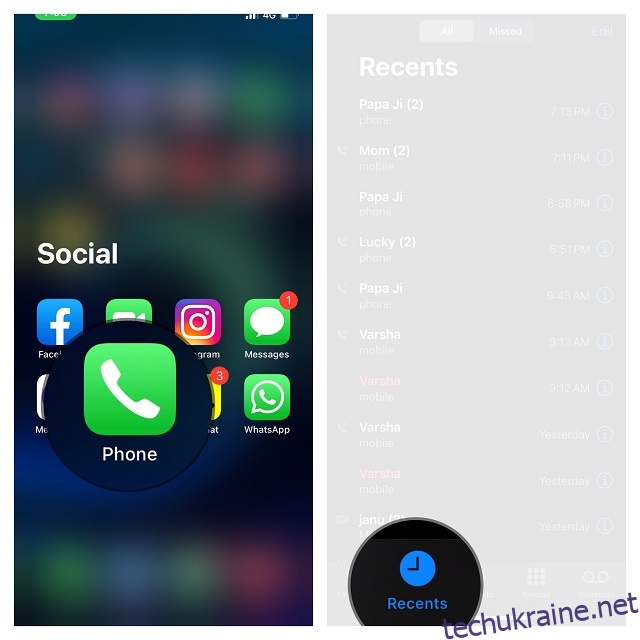Незалежно від того, чи то через спам абонентів, дратівливих рекламних повідомлень чи чогось іншого, іноді ви можете повністю заблокувати контакт або номер на своєму iPhone і бути спокійним. На щастя, є кілька способів зробити це, не стрибаючи через обручі. Отже, незалежно від причини, по якій ви хочете когось заблокувати, ось як заблокувати номер на iPhone.
Швидкі способи заблокувати номер на iOS (2022)
Незалежно від того, чи хочете ви заблокувати комусь телефонувати або надсилати вам повідомлення, чи хочете ви заблокувати контакти в програмах для обміну повідомленнями, як-от WhatsApp і Telegram, ми допоможемо вам. Ми обговоримо кроки для легкого блокування номерів на вашому iPhone в додатку Телефон, а також у WhatsApp, Telegram, Signal тощо. Ми також розглянемо, як ви можете дізнатися, чи хтось інший вас заблокував.
Як завжди, ви можете використовувати наведений нижче зміст для навігації по цій статті.
Блокувати номер на iPhone
Блокувати номер для останніх дзвінків на iPhone
Якщо ви нещодавно отримали дзвінок з номера і хочете заблокувати його, ось як ви можете зробити це безпосередньо з екрана останніх дзвінків на вашому iPhone.
1. Відкрийте програму «Телефон» на своєму iPhone, а потім переконайтеся, що вибрано вкладку «Останні».
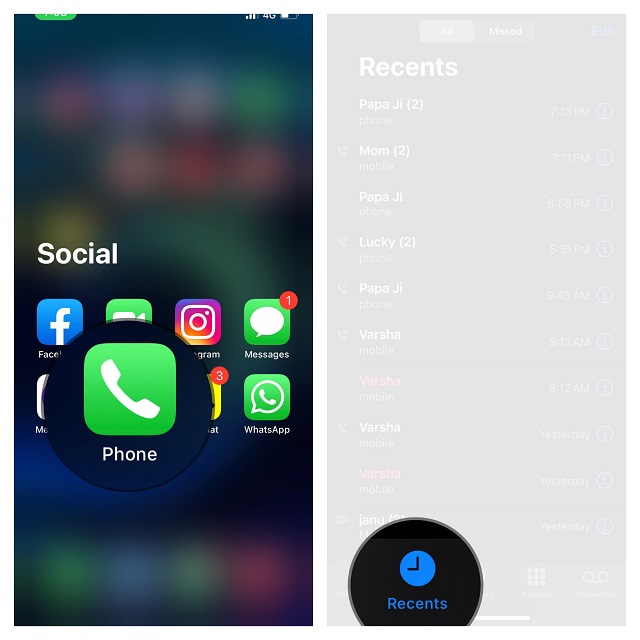
2. Тепер знайдіть номер телефону, який потрібно заблокувати, а потім торкніться інформаційної кнопки «i» поруч із ним.
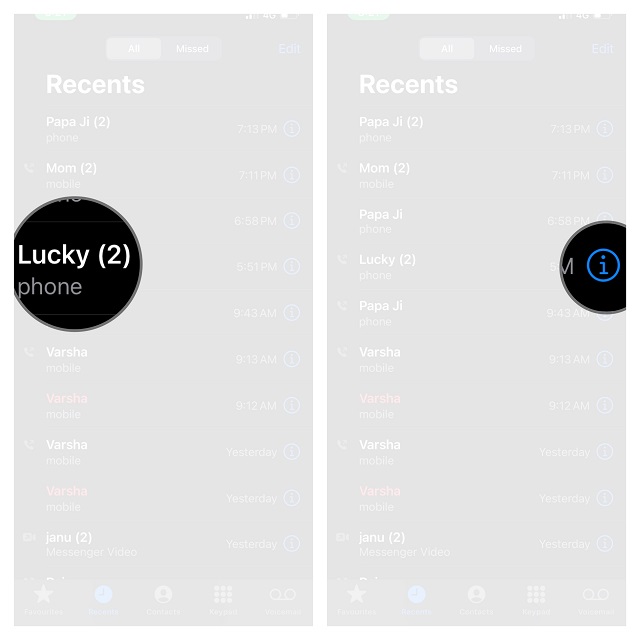
3. Після цього натисніть Блокувати цього абонента та підтвердьте.
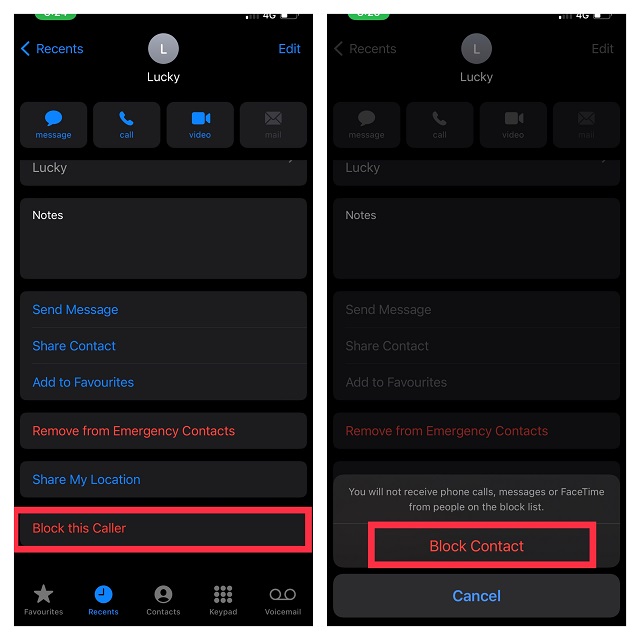
Примітка:
- Ви також можете заблокувати контакт за допомогою вкладки Контакти в програмі Телефон. Для цього торкніться вкладки Контакти -> окремий контакт -> Заблокувати цього абонента -> Заблокувати контакт.
Це воно! Відтепер ви більше не отримуватимете телефонні дзвінки, повідомлення чи дзвінки FaceTime із заблокованого номера чи контакту.
Заблокуйте номер за допомогою програми «Повідомлення» на iPhone
З іншого боку, якщо ви отримуєте багато спам-повідомлень від контакту або номера, ви можете легко заблокувати їх безпосередньо з програми «Повідомлення». Ось як заблокувати номер у програмі для обміну повідомленнями iPhone.
1. Запустіть програму Повідомлення на своєму пристрої iOS. Потім перейдіть до теми особи/чату, яку хочете заблокувати.
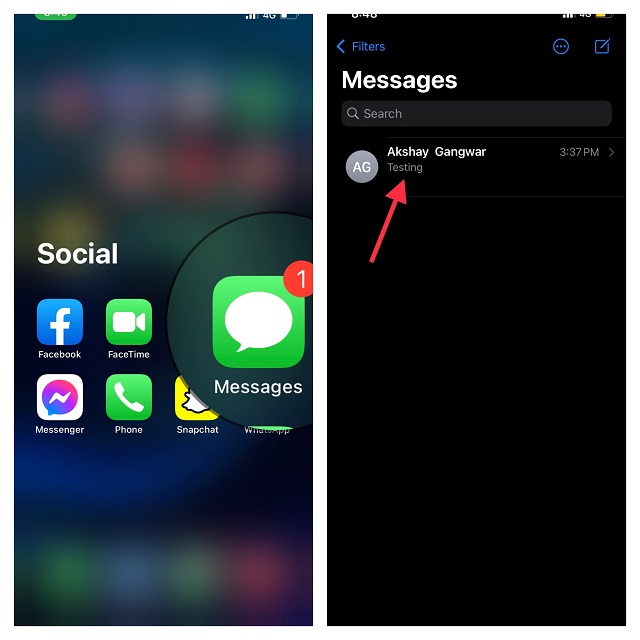
2. Тепер торкніться імені людини вгорі, а потім натисніть кнопку «Інформація».
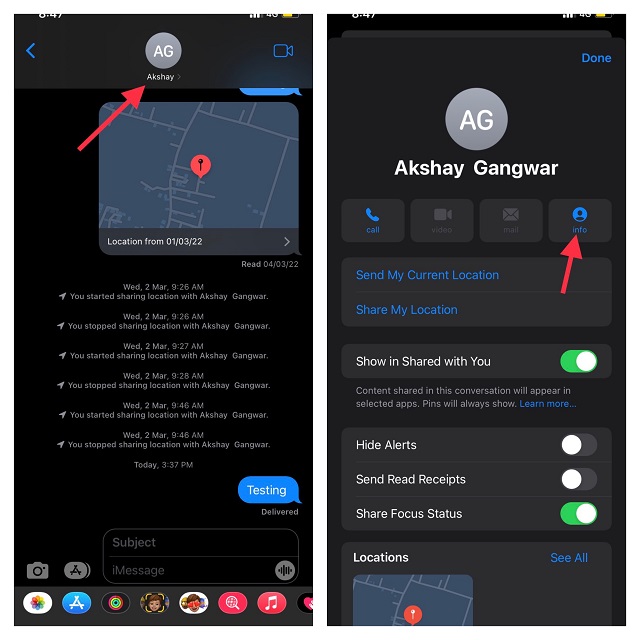
3. Далі торкніться опції Блокувати цього абонента внизу. Обов’язково підтвердьте, натиснувши Блокувати контакт у спливаючому меню.
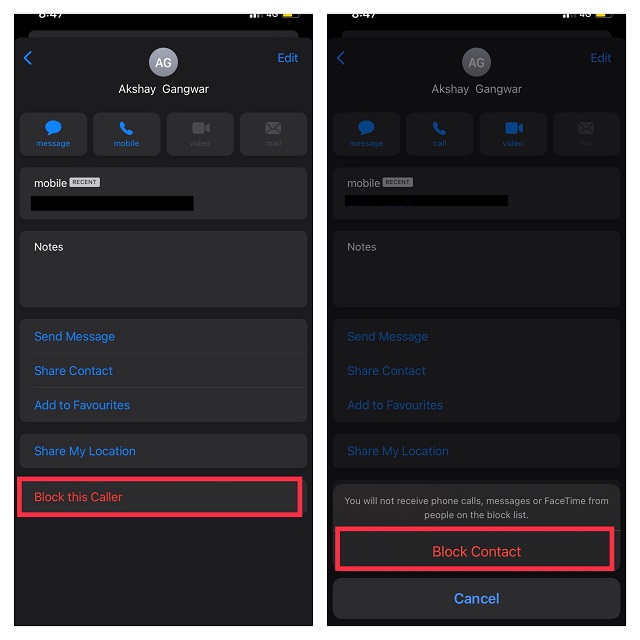
Швидко блокуйте номери за допомогою програми “Налаштування” на iPhone
Хоча ця ситуація може не виникнути для більшості людей, якщо ви, на жаль, потрапили в ситуацію, коли ви хочете заблокувати багато контактів на своєму iPhone, я б рекомендував зробити це через додаток Налаштування на вашому iPhone. Ось як це зробити.
1. Відкрийте програму Налаштування на своєму iPhone. Після цього натисніть Телефон. Крім того, ви також можете перейти в додаток Налаштування -> Повідомлення/FaceTime/Mail.
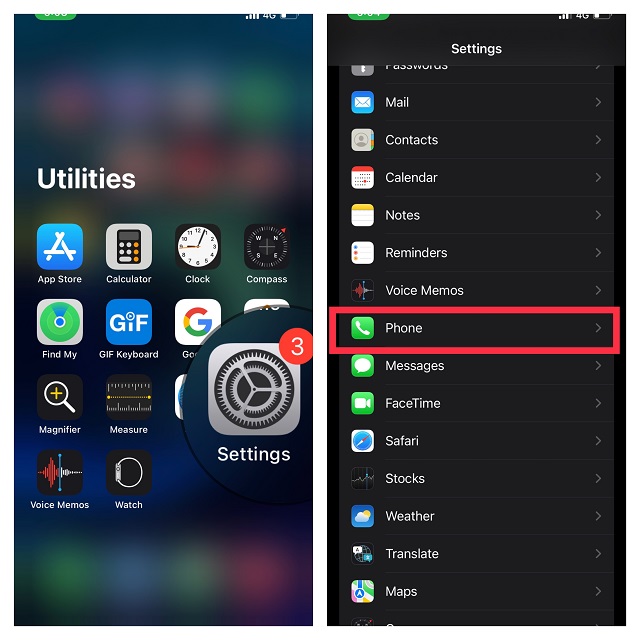
2. Тепер натисніть на Заблоковані контакти.
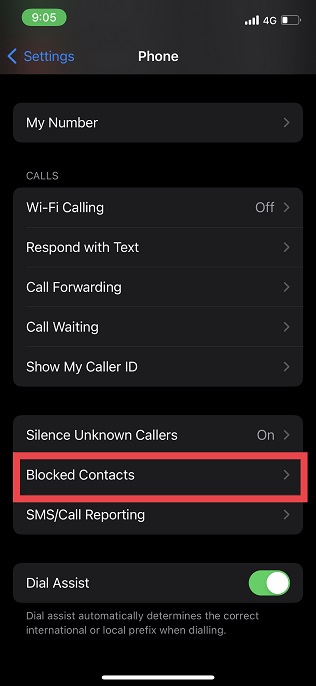
3. Далі натисніть Додати новий, а потім виберіть контакт, який потрібно заблокувати в адресній книзі. Це воно! Він буде миттєво доданий до вашого списку заблокованих контактів. Щоб заблокувати більше контактів, повторіть той самий швидкий крок.
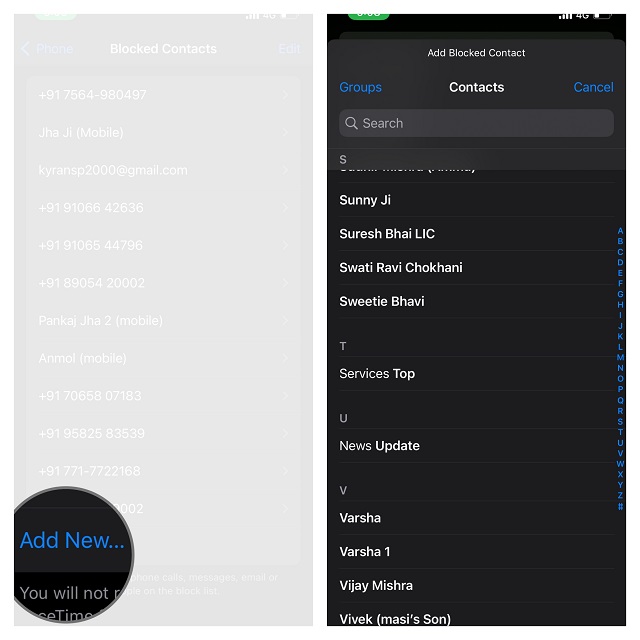
Хоча було б простіше використовувати цей метод, якби Apple дозволила нам масово блокувати номери, все одно заблокувати кілька телефонних номерів на iOS за допомогою цього методу було б швидше, ніж інші методи, розглянуті в цій статті.
Як розблокувати номери на iPhone та керувати списком заблокованих iPhone
iOS надає детальний список заблокованих номерів, а також дозволяє керувати списком з необхідною гнучкістю. Таким чином, ви можете відстежувати заблоковані контакти та розблокувати окремих людей.
1. Щоб розпочати, запустіть програму Налаштування на своєму пристрої iOS і виберіть Телефон.
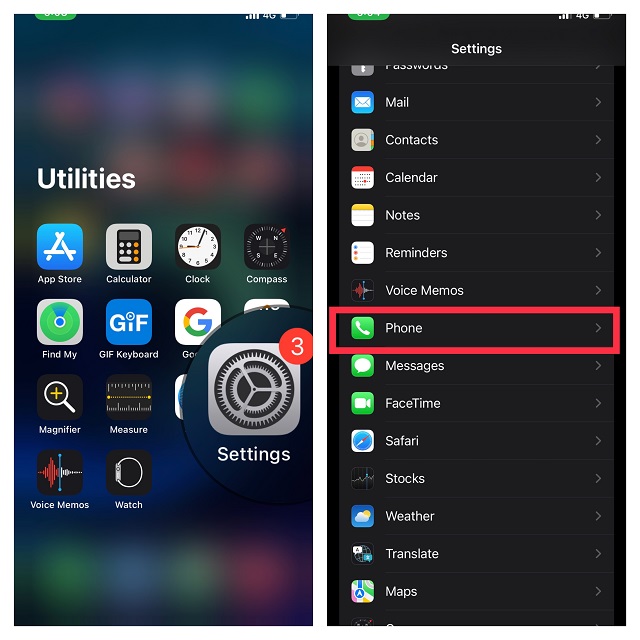
2. Прокрутіть трохи вниз і виберіть опцію Заблоковані контакти. Потім торкніться «Редагувати» у верхньому правому куті екрана.
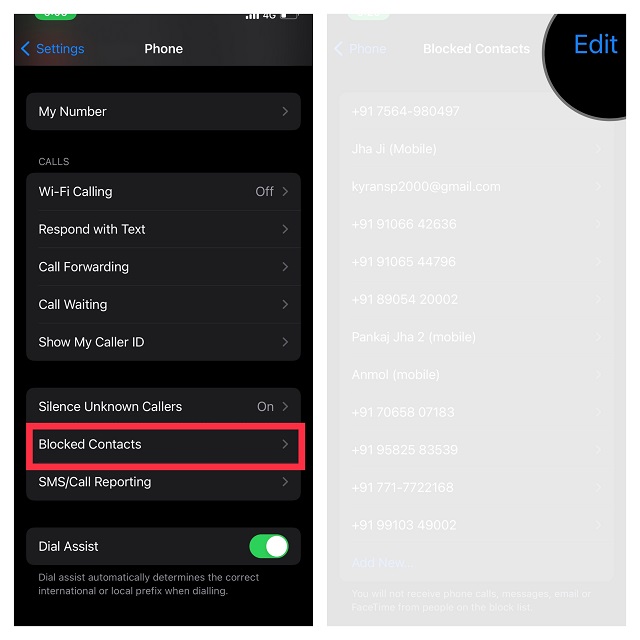
3. Далі торкніться червоної кнопки «-» ліворуч від контакту, який потрібно розблокувати, а потім натисніть кнопку Розблокувати. Наприкінці обов’язково торкніться Готово у верхньому правому куті екрана, щоб завершити.
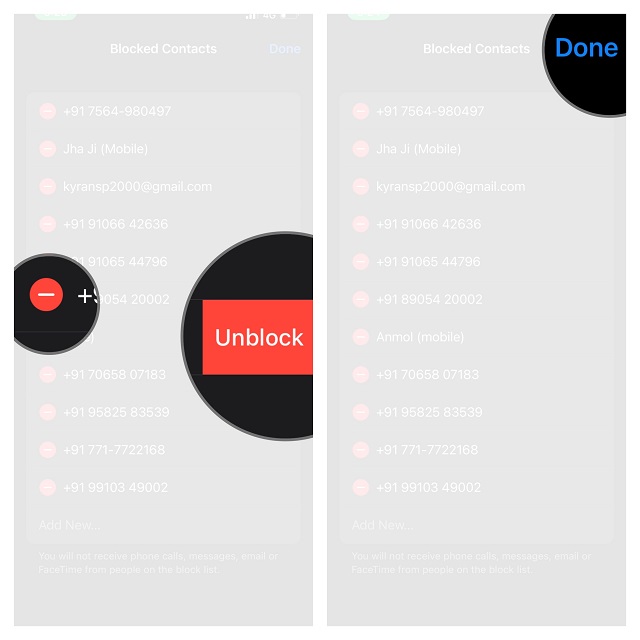
Блокуйте контакти в WhatsApp на iPhone
Якщо ви хочете не отримувати повідомлення від дратівливих людей у WhatsApp, ось як заблокувати номер у WhatsApp для iOS.
1. Спочатку відкрийте WhatsApp на своєму iPhone. Після цього перейдіть до контакту, який ви хочете заблокувати, і торкніться його.
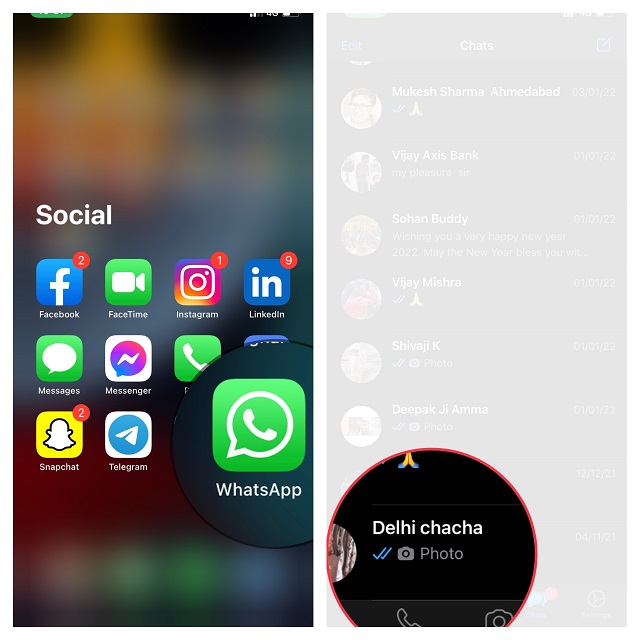
2. Торкніться імені людини вгорі в центрі. Далі прокрутіть униз і торкніться «Заблокувати контакт». Не забудьте натиснути Блокувати у спливаючому вікні, щоб підтвердити.
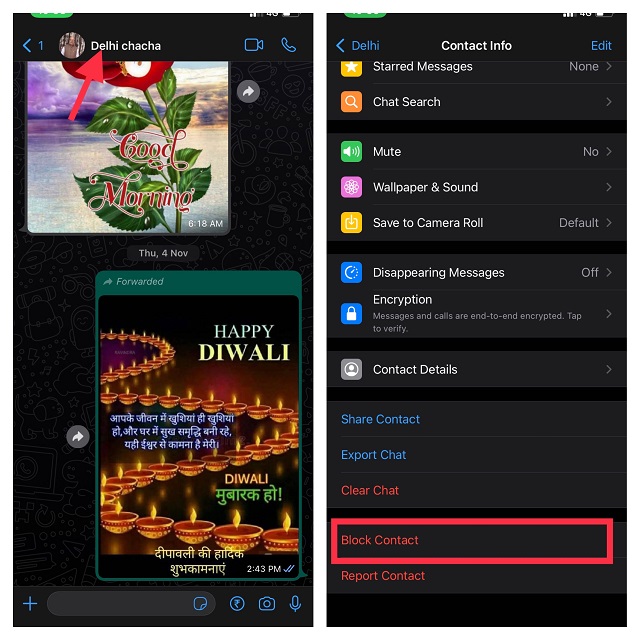
Блокуйте контакти в Signal на iPhone
Ви також можете досить легко заблокувати контакти на Signal, ось що вам потрібно зробити.
1. Відкрийте програму Signal на своєму пристрої iOS і торкніться відповідного контакту.
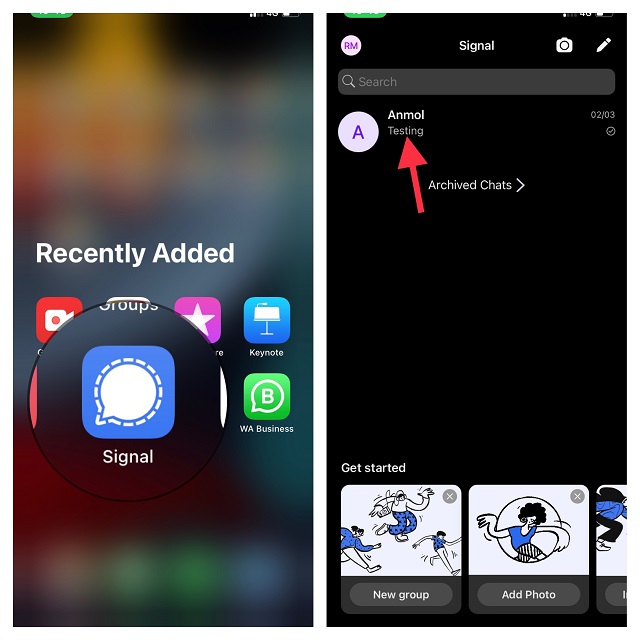
2. Торкніться імені свого друга вгорі. Після цього торкніться «Заблокувати користувача» та підтвердіть.
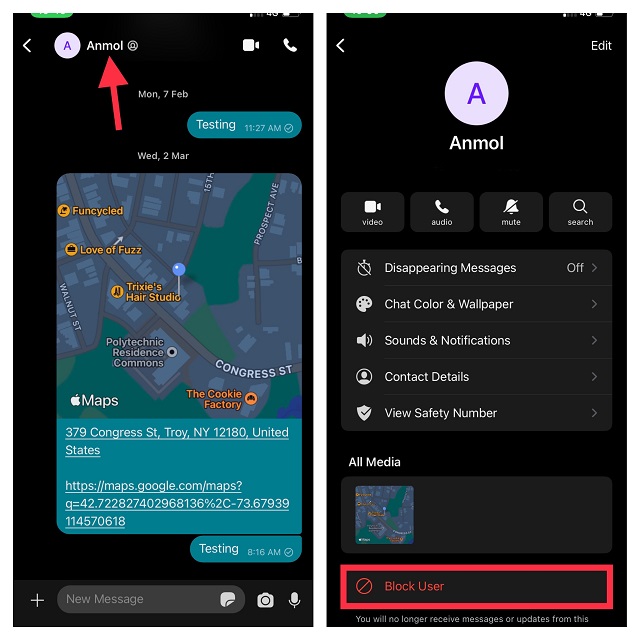
Signal поставляється з безліччю зручних функцій, які покращують ваш досвід обміну повідомленнями. Щоб отримати максимальну віддачу від цієї програми, перейдіть до нашого вичерпного огляду найкращих порад і прийомів щодо Signal.
Блокуйте контакти в Telegram на iPhone
Програма Telegram підтримує блокування номера на iPhone, але це не так видно, як в інших програмах. Ось як заблокувати контакт у Telegram.
1. Для початку запустіть програму Telegram на своєму iPhone. Потім перейдіть до контакту, якого хочете додати до списку блокування, і торкніться його.
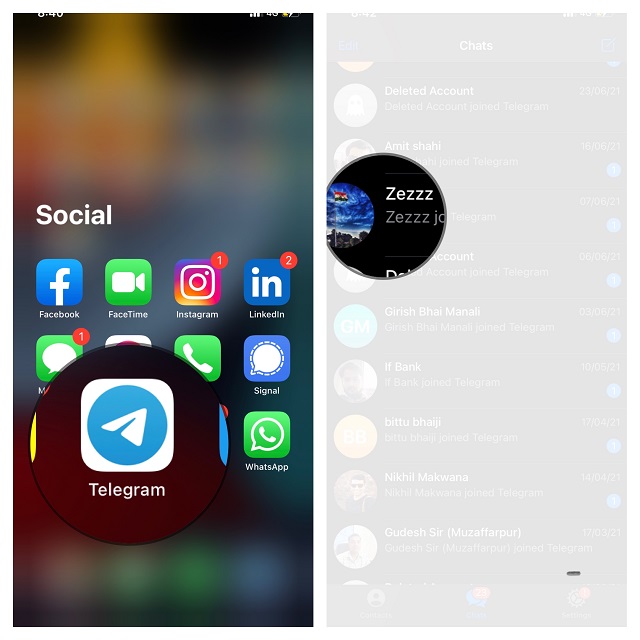
2. Торкніться імені людини у верхній частині екрана. Тепер натисніть кнопку «більше» (значок із трьома крапками).

3. Далі виберіть Блокувати користувача у спливаючому меню. Коли буде запропоновано підтвердити дію, торкніться «Заблокувати «Ім’я» у меню.
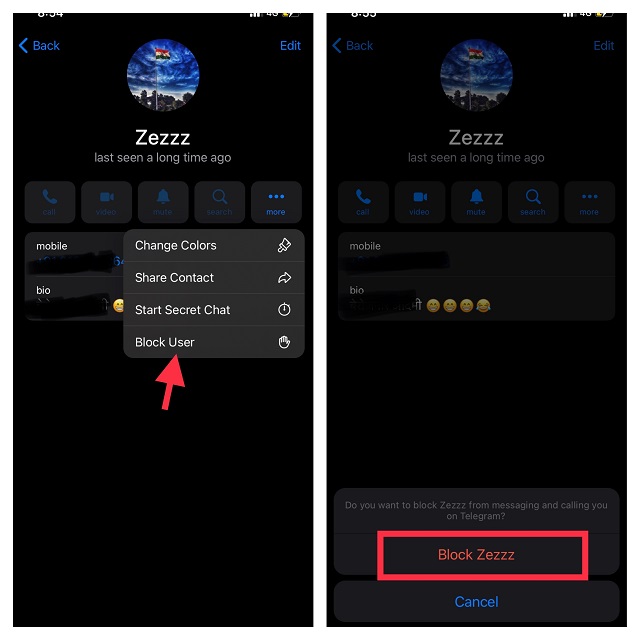
Як зрозуміти, що хтось заблокував вас на iPhone
Коли хтось не відповідає на ваші повторні дзвінки чи повідомлення, легко задатися питанням, чи він заблокував вас назавжди. Хоча остаточного способу немає, є кілька ефективних обхідних шляхів, які можуть допомогти вам зрозуміти, чи хтось заблокував вас на iPhone. Щоб розгадати таємницю, перегляньте наш детальний посібник.
Легко блокуйте номери на iPhone і уникайте спам-дзвінків і повідомлень
Таким чином, ви можете легко блокувати номери та керувати ними на своєму пристрої iOS. Незважаючи на те, що я влаштовую вбудовану функціональність блокування, я хотів би, щоб Apple додала можливість автоматично блокувати автоматичних викликів і телемаркетингів прямо в додатку Phone. Так, я чекаю на вбудовану альтернативу Truecaller для iOS. Це дуже важливо для збереження спам-дзвінків на відстані. Що ви думаєте про це? Поділіться своїми думками та видами покращень, які ви хотіли б побачити в додатку Телефон на iOS.